EasyRecovery 是世界著名数据恢复公司 Ontrack 的技术杰作。其 Professioanl (专业) 版更是囊括了磁盘诊断、数据恢复、文件修复、E-mail 修复等全部 4 大类目 19 个项目的各种数据文件修复和磁盘诊断方案。
我们用到的是EasyRecovery,所以直接运行它,大家会看到图片1。
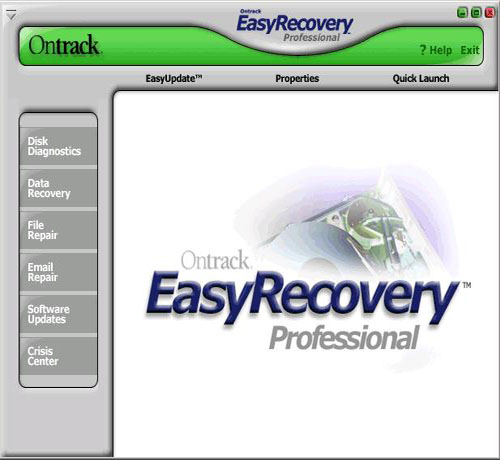
图片1
大家看图片10会发现是英文版的,呵呵,别急 点properties,将会看到图片11
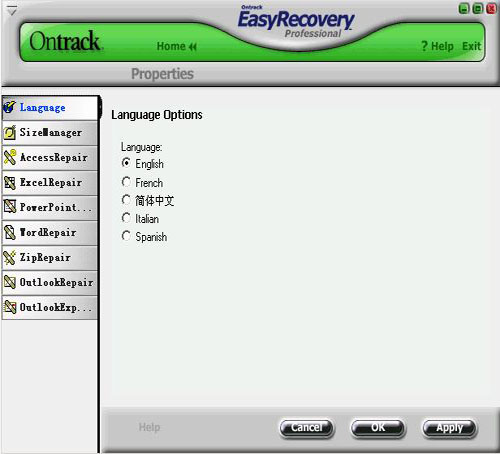
图片2
这里我们选择 简体中文 在点OK,选择YES,将关闭EasyRecovery ,然后重新打开EasyRecovery,看看是不是简体中文版的了,看图片12
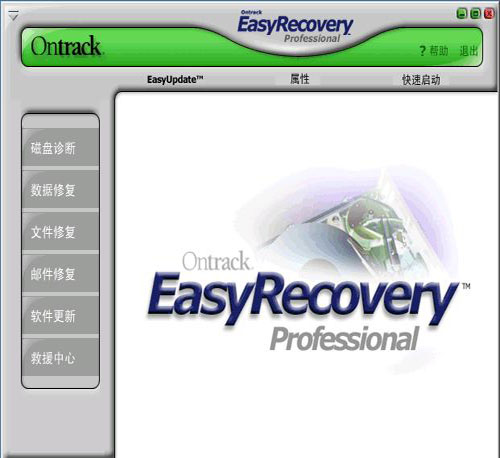
图片3
这里我我只介绍数据恢复啊,其他功能,大家自己摸索呵呵,有不懂的就问。
先介绍数据恢复,点数据恢复,将出现图片13
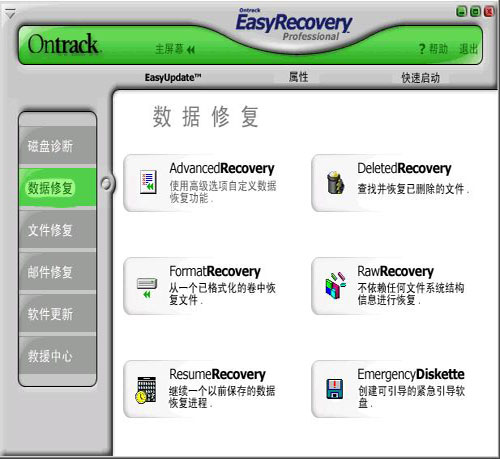
图片4
这里一般我们选择 使用 高级选项自定义数据恢复功能 因为他的功能是最强的,已经包括了查找并恢复已删除的数据和从一个格式化的卷中恢复文件和不依赖任何文件系统结构信息进行恢复3个了,后面的 继续一个以前保存的数据进行恢复,因为在高级数据恢复后,会提示你是否保存档案,如果你保存了,那可以选这个选项继续进行恢复。后面的可引导的紧急引导软盘是在DOS下用的。一般我直接就用 高级选项自定义数据恢复功能 打开它提示正在扫描,扫描后跳出提示,在按按确定。出现图片5
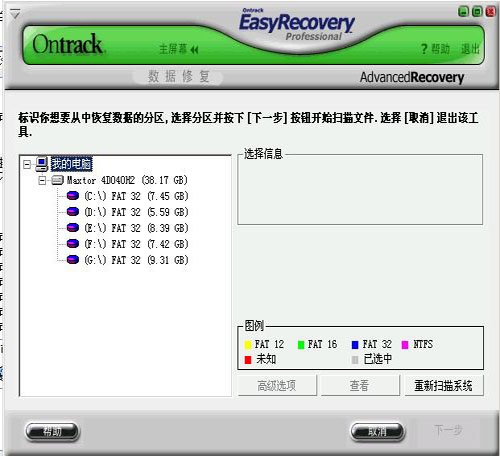
图片5
[1] [2] 下一页 |
 注册 登录
注册 登录